Motorola Moto 360 Quick Guide [de]
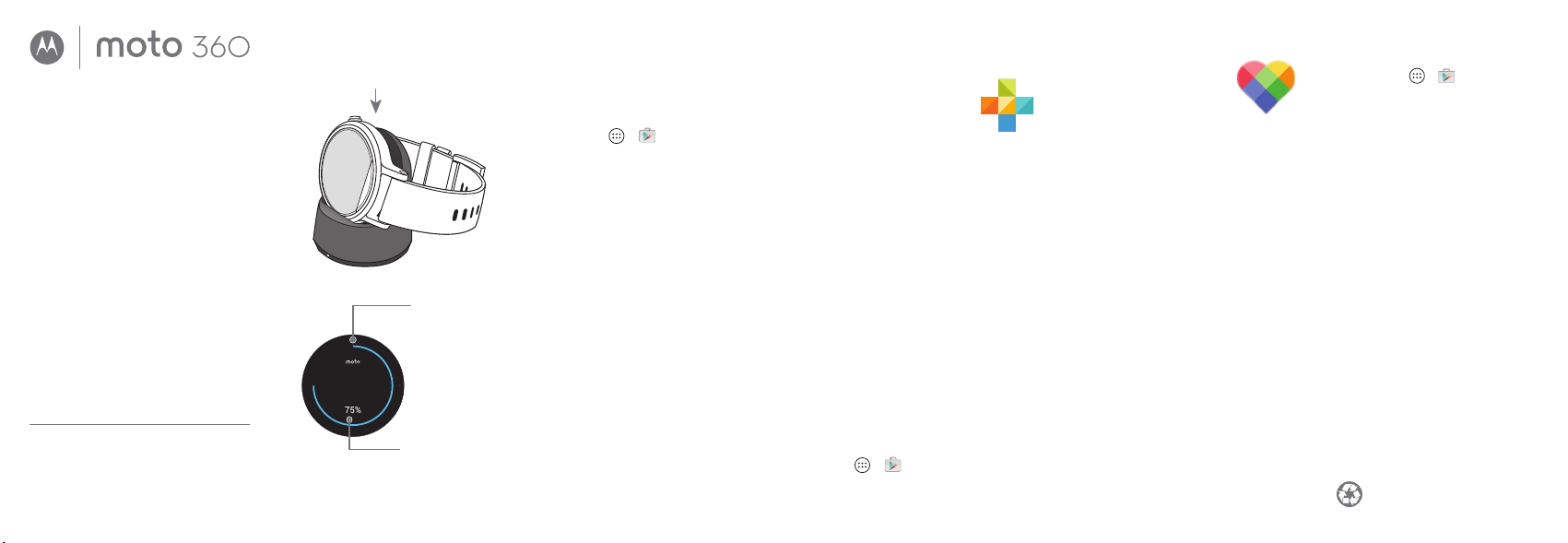
3
Motorola Connect
erwerben*
Verwenden Sie Motorola
Connect auf Ihrem Telefon
zum Einrichten und
Verwalten Ihrer Moto 360 und
anderer intelligenter Geräte von Motorola.
Mit Motorola Connect können
Android-Nutzer Folgendes tun:
· Elemente auf dem Zierblatt anpassen,
z. B. die Akzentfarbe, Hintergrundfarbe
und mehr.
· Das eigene Zierblatt gestalten.
· Die Display-Farbe im Dock-Modus auf
der Uhr ändern.
· Den letzten bekannten Standort der
Uhr anzeigen, wenn sie verloren geht.
Wenn Sie noch keine Motorola
Connect-App auf Ihrem Android-Gerät
besitzen, laden Sie sie jetzt von
Google Play herunter (tippen Sie auf
„Apps“ > Play Store).
* Nicht verfügbar für Apple iPhone.
Moto Body
Moto Body zeichnet Ihre
Fitness- und Aktivitätslevel auf
und bietet Coaching-Ratschläge,
die Ihnen helfen, Ihre Ziele zu
erreichen
und einen gesünderen Lebensstil zu
verwirklichen.
Mit Moto Body können Sie:
· Ihre täglichen Schritte, Entfernungen
und verbrannten Kalorien aufzeichnen
und mit Ihren Zielen vergleichen.
· Ihre Herzfrequenz messen und die
Herzaktivität aufzeichnen und mit Ihren
Zielen vergleichen.
· Den ganzen Tag regelmäßige und
hilfreiche Benachrichtigungen erhalten.
Um die App auf der Uhr zu starten,
wischen Sie auf dem Zierblatt nach links,
blättern Sie nach unten und tippen Sie auf
„Moto Body“.
Vergewissern Sie sich, dass die Uhr eng an
Ihrem Handgelenk anliegt, um eine
akkurate Herzfrequenzmessung
sicherzustellen.
motorola.com
MOTOROLA und das stilisierte M-Logo sind
Marken oder eingetragene Marken von Motorola
Trademark Holdings, LLC. Apple und iPhone sind
Markenzeichen von Apple Inc. und registriert in
den Vereinigten Staaten und anderen Ländern.
Alle sonstigen Produkt- oder
Dienstleistungsnamen sind das Eigentum ihrer
jeweiligen Inhaber.
© 2015 Motorola Mobility LLC. Alle Rechte
vorbehalten.
Produkt-ID: Moto 360 (2. Gen.)
Handbuchnummer: 68017959004-A
Holen Sie sich für ein noch spannenderes
Erlebnis die Moto Body-App* für Ihr
Android-Telefon auf Google Play (tippen
Sie auf „Apps > Play Store“).
* Nicht verfügbar für Apple iPhone.
1
Uhr aufladen
Entfernen Sie vor der erstmaligen
Benutzung Ihrer Moto 360 (2. Gen.) die
Kunststoolie von der Rückseite der Uhr
und laden Sie sie zwei Stunden lang auf,
bis die Ladezustandsanzeige 100 %
anzeigt.
Verbinden Sie das
Micro-USB-Anschlusskabel mit der
Ladestation, schließen Sie dieses an eine
Steckdose an und setzen Sie die Uhr auf
die Ladestation. Die Uhr funktioniert am
besten mit der drahtlosen Ladestation von
Motorola (2. Gen.). Verwenden Sie stets
das Kabel und das Ladegerät aus dem
Lieferumfang der Uhr.
Achtung: Bevor Sie das Telefon verwenden,
sollten Sie die wichtigen
Sicherheitsinformationen und rechtlichen
Hinweise lesen, die Sie unter
www.motorola.com/moto360legal nden
können.
Wischen Sie
während des
Ladevorgangs
nach unten, um
die Display-Farbe
im Dock-Modus
zu ändern.
Ladezustandsanzeige
10:10
2 Herunterladen und
Pairing*
A: Wenn Sie ein Android-Telefon haben,
laden Sie die Android Wear-App von
Google Play™ herunter (tippen Sie auf
„Apps“ > Play Store). Wenn Sie
ein Apple iPhone haben, laden Sie die
Android Wear-App aus dem Apple
App Store herunter.
B: Önen Sie die Android Wear-App auf
dem Telefon und befolgen Sie die
Auorderungen, um das Pairing von
Telefon und Uhr über eine
Bluetooth-Verbindung durchzuführen.
C: Sie können auch über WLAN**
verbunden bleiben, wenn Sie das
Telefon in einem anderen Zimmer oder
auf der Arbeit liegen lassen. Um WLAN
ein- oder auszuschalten, wischen Sie
auf dem Zierblatt nach links und
blättern Sie dann nach unten zu
„Einstellung > WLAN-Einstellungen“.
* Erfordert ein Telefon mit
Android 4.3+ oder IOS 8.2+.
** Nicht verfügbar für Apple iPhone.
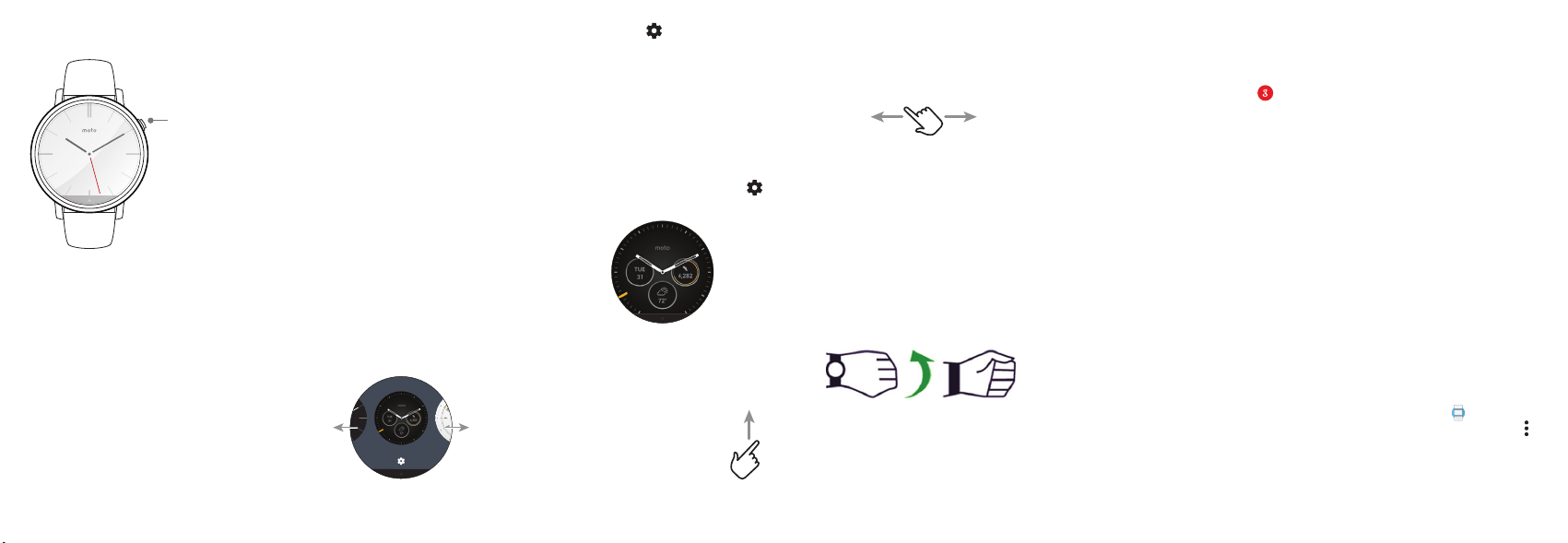
Sagen Sie einfach „OK Google“, um
Sprachbefehle zu verwenden. Sie sehen
ein weißes Display mit einem roten
Symbol.
Probieren Sie einfach ein paar Befehle wie
die folgenden:
Sprachbefehle
Um eine Liste mit Sprachbefehlen
anzuzeigen, wischen Sie auf dem
Zierblatt dreimal nach links.
· Sende SMS an Mari a mit dem
Inhalt ich seh dich in 30 Minuten.
· E-Mail an Maria, Betre Ich bin an
diesem Wochenende in der Stadt.
· Notiz an mich selbst: Mehr Äpfel
essen.
· Erinnere mich daran um 7 Uhr
laufen zu gehen.
· Wie hoch ist der Eielturm?
· Weck mich morgens um halb
sieben.
Sofort einsatzbereit
Um die Uhr
einzuschalten,
halten Sie die
Ein/Aus-Taste
gedrückt, bis die
Uhr vibriert.
Um die Uhr
auszuschalten,
wischen Sie auf dem
Zierblatt nach links,
blättern Sie nach unten
und tippen Sie auf
„Einstellung >
Ausschalten.“
· Um das Display abzudunkeln, drücken
Sie die Ein-/Austaste oder halten Sie
Ihre Handfläche auf das Display, bis die
Uhr vibriert. Um das Display
einzuschalten, drücken Sie die
Ein-/Austaste oder tippen Sie auf das
Display.
· Um Benachrichtigungen anzupassen,
wischen Sie auf dem Zierblatt von
oben nach unten. Wischen Sie dann
nach links, um den Kinomodus zu
aktivieren (Display und Benachrichtigungen aus). Wischen Sie weiter nach
links, um die Display-Helligkeit zu
erhöhen, oder önen Sie das
Einstellungsmenü.
Wischen Sie auf einer Benachrichtigung
nach links, um weitere Details anzuzeigen
oder Aktionen durchzuführen. Wischen
Sie nach rechts, um die Benachrichtigung
zu schließen.
Wischen Sie nach unten, um eine
Benachrichtigung zu minimieren und zum
Startbildschirm zurückzukehren.
Blättern ohne Hände: Blättern Sie mit
einer schnellen Bewegung Ihres
Handgelenks durch die
Benachrichtigungen. Um
Handgelenkbewegungen zu aktivieren,
wischen Sie auf dem Zierblatt nach links,
blättern Sie nach unten und tippen Sie auf
„Einstellung >
Handgelenkbewegungen“.
· Display immer an: Mit dieser Funktion
bleibt das Zierblatt immer schwach
beleuchtet, wenn die Uhr nicht
verwendet wird. Permanent aktivierte
Apps (wie Karten- und Fitness-Apps)
werden außerdem im Umgebungsmodus ausgeführt, um die Akkulaufzeit zu
erhöhen. Um den Modus zu aktivieren,
wischen Sie auf dem Zierblatt nach
links, blättern Sie nach unten und
tippen Sie auf „Einstellung >
Bildschirm immer an“.
Zierblätter
Ändern Sie das Zierblatt der Uhr nach
Ihren Wünschen und denieren Sie Ihren
eigenen Stil.
1. Berühren und halten Sie das Display,
um alle Zierblätter anzuzeigen.
2. Wischen Sie nach links oder rechts, um
nach dem gewünschten Zierblatt zu
suchen.
Pilot
3. Tippen Sie auf , um das neue
Zierblatt anzupassen, oder tippen Sie
einfach auf das neue Zierblatt, um es
auszuwählen.
Live-Zierblätter: Einige Zierblätter
verfügen über die Funktion
„Live-Zierblätter“, die wichtige
Informationen wie Wettervorhersagen und
Ihre täglich absolvierten Schritte auf einen
Blick bietet. Um die Live-Zierblätter
individuell anzupassen, tippen Sie auf ,
wenn Sie das Zierblatt auswählen.
Verwenden Sie Berührungen und
Bewegungen, um Karten anzusehen,
Aktionen auszuwählen und vieles mehr.
Wischen Sie auf einer
Benachrichtigungskarte nach
oben, um diese zu lesen.
Wischen Sie erneut nach oben,
um zusätzliche Karten anzuzeigen
(falls verfügbar).
Benachrichtigungen
Hilfe und mehr
Metall-Armbandgröße ändern: Möchten
Sie die Größe des Metall-Armbandes
anpassen? Wir empfehlen Ihnen, die Moto
360 hierfür zu einem Juwelier- oder
Uhrengeschäft zu bringen. Es wird nicht
empfohlen, Armbänder zu verwenden, die
nicht von Motorola stammen. Dies ist nicht
von der Garantie abgedeckt.
Lederarmbänder: Wie bei vielen
Ledersorten sollten Sie vorsichtig sein,
wenn Sie helle Kleidung tragen.
Abnutzungen und Abfärben sind möglich.
Um es zu reinigen, wischen Sie das
Armband einfach mit einem weichen,
feuchten Tuch ab. Verwenden Sie keine
Politurmittel oder Cremes. Direkter
Kontakt mit Wasser wird nicht empfohlen.
Tipps und Tricks: Ein vollständiges
Benutzerhandbuch, Anleitungen und
hilfreiche Tipps nden Sie unter
www.motorola.com/mymoto360.
Hilfe: Um Hilfe und weitere Informationen
zu erhalten, önen Sie Android Wear
auf Ihrem Telefon und tippen Sie auf >
Hilfe und Feedback.
Support: Besuchen Sie uns auf
www.motorola.com/support
